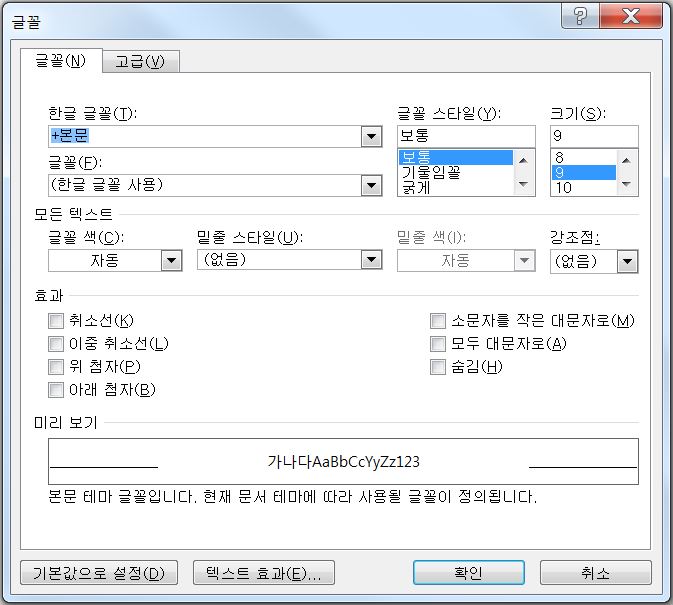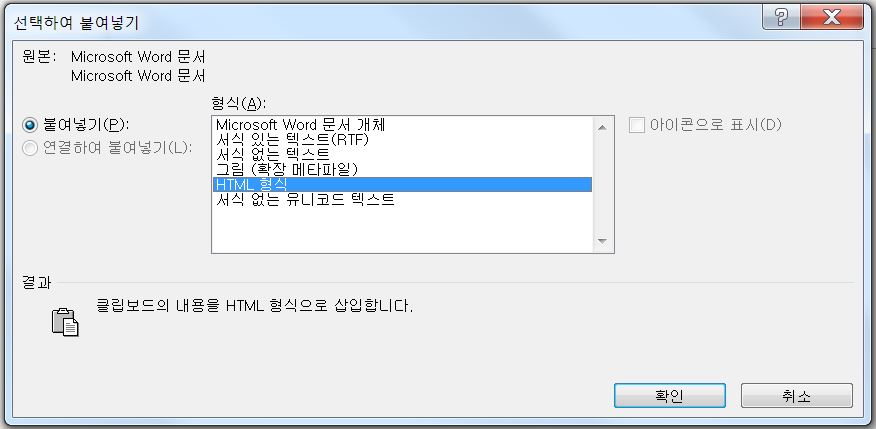PC를 깔끔하게 사용하는 12가지 방법
저자: 『Degunking Windows』 저자 졸리 밸루
핵심이라 하면, 열 손가락 내에서 끝나야 한다. 그런데 `12가지` 핵심 이라니… 이렇게 긴 핵심 리스트가 어딨냐고 당장에 따지고 싶겠지만, 잠시 흥분을 가라 앉히고 필자의 변을 들어주길 바란다. 필자와 제프(Jeff Duntemann)는 『Degunking Windows』란 책을 집필하면서 직접 우리의 PC를 정리하기 시작했다. 그러면서 최대한 줄이고 줄인 것이 이 `12가지`이다. 결코 긴 것이 아니라는 점을 미리 양해해 주기 바란다. 또한 우리는 이 12가지가 핵심 사항이란 점을 확실히 정의 하기 위해 책 첫 페이지에 이것만을 따로 정리해두기까지 했다.
예전보다 빨라진 컴퓨터 속도, 부팅 및 시스템 종료의 신속성, 순식간에 이루어지는 백업, 보안 강화, 파일을 손쉽게 찾을 수 있게 된 것 등등 필자는 PC에서 하는 모든 작업을 아주 순조롭게 해낼 수 있었다. 이와 같은 개선 사항들은 필자가 『Degunking Windows』를 집필하면서 직접 체험한 것이다. 이제 윈도우에 문제가 발생했음을 알려주는 블루 스크린 혹은 응답하지 않는 프로그램으로 더 이상 골머리를 앓을 필요가 없다. 포토샵과 무비 메이커 2도 예전보다 확실히 빨리 열릴 테니 말이다.
이와 같은 놀라운 변화를 여러분도 함께 해보길 바라는 심정으로 필자는 본 기사를 작성하게 되었다. 물론 이 기사의 내용은 우리가 책에서 다룬 내용을 아주 간략히 정리한 것에 불과하다.
디정킹(Degunking)에 대하여…
우리는 디정킹(Degunking)이란 용어를 다음과 같은 경우에 한해서만 사용한다. `처음 PC를 샀을 때처럼 모든 실행이 순조롭게 진행되도록 PC를 정리하는 일련의 과정. 단, PC를 다시 포맷 한다거나 다른 제품의 추가 혹은 새것으로 교체하는 등의 물리적 변화는 배제함.` 이와 같은 과정을 더 잘 파악하기 위해, 반대로 PC가 어떻게 말썽을 일으켜 실행이 정지되는지부터 알아보도록 하자. 원인을 알아내는 것은 그리 어려운 일이 아니다. 잠깐만 생각해보면 된다. 아무 생각 없이 저장한 그림, 음악, 영화, 첨부파일. 그리고 설치만 해놓고 한 번도 사용한 적 없는 프로그램들… 또, 뭐가 있더라… 지금 PC에 파일이 어떤식으로 파일이 저장되어 있는지 등등 이미 원인은 밝혀져 있다.
임시 저장된 파일을 삭제하기 위해 디스크 정리(Disk Cleanup)나 디스크 조각모음(defragment)을 정기적으로 해주고, 매일 백신 프로그램(anti-virus software)을 업데이트 시키고, 윈도우 업데이트(Windows Updates)를 거르지 않고 받는 것, 시스템 백업 등 이와 같은 유지 작업은 PC가 최상의 상태를 유지하는 데 하나도 빼놓을 수 없는 중요한 작업이다. 하지만 이 모든 것들을 염두에 두고 모두 실행에 옮긴다는 것은 말처럼 쉬운 일이 아니다.
프로그램이 열리길 혹은 부팅이 되길 기다리면서 커피타기와 같은 잡무를 처리해도 될 정도로 PC가 느려지고 나서야 위와 같은 유지작업의 중요성을 깨닫게 되었다면 이미 때는 늦었다. 사태가 그 정도까지 진전되었다면 이미 끝장났다고 보면 된다.
그래서 필자는 PC 디정킹 뿐만 아니라 최적화된 상태로 오랫동안 아무 탈없이 PC를 사용할 수 있게 해주는 핵심 사항을 아래와 같이 12가지로 정리했다.
필요 없는 파일 삭제
필요 없는 프로그램 삭제
파일 및 폴더 정리
바탕화면 및 시작 메뉴 정리
스팸 메일 줄이기, 아웃룩 메일 정리하기
레지스트리 조정 및 정리
하드 드라이브 최적화
최신 업그레이드 설치
PC 정리와 효율적 운영을 위해 Power Toys를 비롯한 쉐어웨어 활용
방화벽 설치로 보안 수준 강화
정기적으로 시스템 백업 하기
PC를 교체기에 이르러 취해야 할 현명한 조치들
이제부터는 위의 내용을 하나하나 자세히 살펴보도록 하겠다. 되도록이면 위에서 열거한 12가지 방법을 순서대로 하나씩 따라주기 바란다. 소홀히 하거나 생략하고 그냥 지나쳐버릴 항목은 절대 없음을 미리 알려두는 바이다.
1. 필요 없는 파일 삭제
대부분의 사람들이 필요없는 파일까지도 과다하게 PC에 저장해두는 경향이 있다. 각종 데이터 파일, 그림, 음악, 영화 등등 개인적 용도의 파일이 PC의 상당부분을 차지하고 있다. 필자의 경우만 하더라도, 딸 아이의 밴드 공연을 녹화해둔 비디오 파일을 PC에 저장해두고 있는데 그게 용량이 자그마치 3GB나 된다.
하드 드라이브의 용량이 한 80GB 정도 된다면 불필요한 파일 삭제와 같은 작업을 굳이 해주지 않아도 되지 않을까? 천만의 말씀이다. 아무리 용량이 큰 하드를 가지고 있다해도 더 이상 필요하지 않는 파일은 반드시 삭제해줘야 한다. XP의 경우, 파일을 검색할 때 하드디스크에 있는 모든 파일을 일일이 다 검색하기 때문에 하드 디스크에 저장된 것이 많다는 것은 곧 검색 대상이 그만큼 많다는 것을 의미하고 이는 파일 검색에 그만큼 많은 시간이 소요된다는 뜻이다(PC의 속도와 관련된 문제). 특히 `디스크 공간 부족`과 같은 위협조의 에러 메시지를 받은 적이 있다면 불필요한 파일 삭제는 거의 필수 사항이라고 할 수 있겠다. 이쯤되면 필요없는 파일이 어디에 숨어있는지 직접 확인해보기 위해 디폴트 폴더(내 문서, 내 그림, 내 음악, 내 비디오)를 비롯하여 내 웹, 공유 폴더, 루트 디렉토리, `압축하지 않은` 폴더를 살펴보고 싶을 것이다. 임시 저장 파일을 찾아내 삭제하는 작업은 직접 폴더를 찾아다니면서 할 수도 있겠지만 디스크 정리 유틸리티를 이용하면 보다 손 쉽게 이 문제를 해결할 수 있다. 어떤 방법을 사용하든지 간에 삭제할 파일은 항상 있게 마련이다.
2. 필요 없는 프로그램 삭제
필요 없는 문서, 임시 파일, 그림, 영화, 음악을 PC에서 모두 삭제했다면 디정킹을 위한 다음 조치는 사용하지 않는 프로그램 및 관련 파일을 제거하는 일이다. 이때는 사용하지 않는 프로그램 제거 뿐만 아니라 사용할 수 없는 프로그램까지도 함께 제거하도록 한다. 웹 캠과 함께 설치된 프로그램, 연결되어 있지도 않는 프린터의 응용 프로그램, 예전에 좀 쓰다가 지금은 처분해버린 구형 디지털 카메라 혹은 스캐너와 관련된 프로그램들이 좋은 예가 될 것이다.
윈도우는 MSN 익스플로러나 게임처럼 필요 없는 컴포넌트까지도 자동으로 설치하기 때문에 이와 같이 쓸데없는 컴포넌트가 PC에 이미 설치되었을 가능성이 얼마든지 있다. 대표적인 예로 윈도우 팩스 서비스를 들 수 있다. 만약 전용 팩스기를 두고 이를 잘 쓰고 있다면, 윈도우 XP에 팩스 응용 프로그램이 자동으로 딸려 온다 해도 전혀 소용이 없을 것이다. 이런 프로그램은 없어도 된다. 이제 팩스 컴포넌트는 제거하자. 이런 식으로 실제 필요한 프로그램과 그렇지 않은 프로그램을 따져보기 시작하면, 아마 삭제해도 무방한 컴포넌트가 상당수 있다는 사실에 놀라움을 금치 못할 것이다.
3. 파일 및 폴더 정리
파일을 정리하는 가장 간단한 방법은 디폴트 폴더 내에 개인 폴더를 만들어 정리하는 것이다. 내 문서, 내 그림, 내 음악, 내 비디오와 같은 디폴트 폴더에 하위 폴더를 만들어 자료를 해당 폴더로 이동시키자. 디폴트 폴더는 충분한 저장 공간을 가지고 있으므로 회계 자료에서 동물원 사진에 이르기까지 여러분이 갖고 있는 자료 파일들을 깔끔하게 정리할 수 있을 것이다.
4. 바탕화면 및 시작 메뉴 정리
바탕화면, 작업 표시줄, 시작 메뉴를 정리 등과 같이 XP를 개인적 용도에 맞게 정리하는 일이 대수롭지 않게 생각될 수도 있겠지만 실제로는 아주 중요한 작업의 일부라 할 수 있다. PC 사용자는 작업 표시줄과 시작 메뉴가 보여지는 방식, 바탕 화면에 보이는 내용, 폴더 옵션 설정 등과 같은 정보가 상호 작용하는 방식을 직접 설정할 수 있다. 이와 같이 윈도우 XP를 본인의 용도에 맞게 설정해서 사용하면 그렇지 않았을 경우보다 PC가 더 빠르게 작동할 뿐만 아니라 작업도 훨씬 더 효율적으로 수행할 수 있게 된다. 프로그램 바로가기, 파일 배치 등과 같은 작업을 한 번의 클릭으로 가능하도록 바탕화면이나 작업 표시줄, 시작 메뉴 등과 같은 곳에 적절하게 배치할 수 있다. 이런 재미도 볼 수 있다니… 디정킹도 해 볼만 하다고 생각되지 않는가?
5. 스팸 메일 줄이기, 아웃룩 메일 정리하기
여러분은 다양한 방법으로 아웃룩 익스프레스의 성능을 향상시킬 수 있다. 물론 스팸 메일을 최소화하고, 받은 편지함의 이메일을 분류하는 것이 이메일 디정킹의 대부분을 차지하는 작업이지만 말이다.
약간의 상식을 동원한 예방 관리 조치로도 스팸을 최소화 할 수 있다. 일단은 앞서 말했듯, 스팸을 최대한 받지 않게 한 후, 스팸 이외의 받은 이메일들을 관리하고, 스팸을 완전히 제거하거나 줄이는 계획을 모색하는 것이 좋다. 특이한 이메일 주소를 만들어 사용하거나, 이메일 주소를 공개하지 않는 것, 수시로 이메일 계정을 바꾸는 것, `이메일 수신 허용` 버튼에 체크하지 않는 것, 스팸 방지 소프트웨어 설치 등 스팸을 최소화 하는 조치에는 여러 가지가 있다.
이와 같이 이메일을 정리해나가다 보면 아웃룩과 아웃룩 익스프레스 모두 폴더 및 하위폴더 생성이 생각보다 어렵지 않고, 메시지도 쉽게 이동시킬 수 있다는 걸 알게 될 것이다. 보낸 편지함에 있는 편지들 중에 일부를 삭제할 수도 있으며, 첨부 파일은 더욱 신경을 써서 봐두어야 하고, 지운 편지함에 있는 메일도 관리를 소홀히 해서는 안된다. 얼마나 많은 사람들이 보낸 편지함까지도 관리하고 있을까? 아마 보낸 편지함을 한 번도 비운적이 없는 사람들도 상상외로 아주 많을 것이다.
6. 레지스트리 조정 및 정리
레지스트리도 쉽게 정크가 쌓일 수 있는 장소 중 하나이다. 윈도우 응용프로그램은 레지스트리에 데이터를 저장하곤 하지만 항상 깔끔히 정리되지는 않기 때문에 갑자기 응용 프로그램이 돌아가지 않거나 삭제되어 버리는 경우가 생긴다. 앞서 설명한 곤란한 상황에 처하지 않기 위해 레지스트리 백업, 시스템 재설치(System Restore), 레지스트리 정리, 서드-파티 레지스트리 체커(third-party Registry checkers) 등 다양한 조취를 취할 수 있다. 필자도 처음으로 Registry Checker, Registry First Aid와 같은 레지스트리 프로그램을 실행했을 때, 4,000여 개나 되는 에러가 발견되었다. 그 모든 에러를 해결한 후 컴퓨터가 얼마나 빨라졌는지는 말하지 않더라도 충분히 짐작하고도 남을 것이다.
7. 하드 드라이브 최적화
많은 파일을 삭제했고, 한 파티션에서 다른 파티션으로 이리저리 파일들을 이동시켰으며, 각종 프로그램과 응용 프로그램을 상당수 제거했고 휴지통까지 비운 상태라면 이것 하나 만큼은 염두에 두어야 한다. 그와 같은 엄청난 작업을 모두 다 했다면 분명 여러분의 하드 드라이브는 지금 `엉망진창`인 상태일 것이다. 여기서 필자가 말하는 `엉망진창`이란 우리가 평소에 말하는 말 그대로의 엉망을 뜻하는 것이 아니다. 내 말은 실제 하드 드라이브 상에 존재하는 파일들이 조각난 상태로 있거나 윈도우 표준에 따라 구성되어 있지 않다는 말이다. 파일 혹은 파일의 일부가 연속적으로 모여있지 않고 여기 저기 흩어져서 저장되어 있다는 말이다. 이는 문제를 발생시킬 뿐만 아니라 하드 드라이브의 성능을 저하시킨다. 이와 같은 문제는 윈도우 디스크 조각모음(Windows Disk Defragmenter)를 사용해 하드 드라이브를 최적화 해줌으로써 해결할 수 있다. 이밖에도 시동(Setup) 폴더를 정리하거나 부팅할 때마다 실행되는 구성요소(서드-파티 혹은 XP가 사용하는 필요없는 서비스)를 비활성화 시키는 방법이 있다.
8. 최신 업그레이드 설치
수행능력 향상, 보안 수준 강화, 향상된 미디어 기능 등등… 이제 여러분도 PC에 대해 많은 것을 알고 있다. 그 결과 깔끔하게 PC를 정리하는 것을 비롯하여 일상적인 유지 작업, 필요없는 프로그램이나 서비스를 제거하는 것 등 여러분도 이제 원하는 대로 XP 시스템을 손보는 경지까지 이르게 되었다. 이것으로 끝인가? 아니다. 이것 말고도 소프트웨어를 업그레이드 하는 방법이 있다. 특정 컴포넌트를 업그레이드 하면 무비 메이커나 윈도우 미디어 플레이어의 기능을 더 추가할 수 있을 뿐만 아니라 수행능력까지도 향상시켜 준다. 게다가 윈도우 업데이트를 최신 상태로 유지하면 보안 수준이 향상된다. 따라서 아예 자동으로 윈도우 업데이트를 받게 환경설정을 해두는 것이 좋다. 이처럼 업데이트를 받을 수 있는 소프트웨어가 꽤 있다. 게다가 이러한 업데이트는 무료인 경우가 많으니 꿩 먹고, 알 먹고가 아닌가! 시스템을 항상 최고의 상태로 유지하고 싶은가? 그렇다면 업데이트야말로 필수이다.
9. PC 정리와 효율적 운영을 위해 Power Toys를 비롯한 쉐어웨어 활용
키보드 자판 커스터마이징, 인터넷 익스플로러 툴 바에 커스텀 백그라운드 환경설정, 수 백 가지 추가 설정 변경을 위해 Group Policy Editor에서 단축키 사용 등등 Power Toys를 사용하면 XP의 성능을 한층 더 강화시킬 수 있다. 특히 TweakUI PowerToy는 쉽게 구할 수 있을 뿐만 아니라 찾기 힘들거나 환경설정하기 힘든 옵션을 변경하는데 그것도 아니면 단순하게 사용할 수 없는 옵션을 변경하는데 아주 유용하게 사용된다. 여러분은 TweakUI PowerToy를 사용해 (그룹이 설정된 경우) 작업 표시줄에 어떤 순서로 그룹 구성요소가 나열되어야 하는지, 바탕 화면에 어떤 구성요소(내 문서 혹은 내 컴퓨터)를 맨 상위 요소로 끄집어내는지, 윈도우 XP 시작 메뉴의 자주 사용하는 프로그램에 어떤 것을 추가하고 어떤 것을 삭제해야 하는지와 같은 사항을 직접 설정할 수 있다. 이러한 방법으로 컴퓨터를 자기가 사용하기에 편리하도록 맞추어 놓으면 업무 능력이 신장될 뿐만 아니라 좀더 효율적으로 일할 수 있게 된다.
이 외에도 한 번의 클릭으로 이미지 사이즈를 조절하거나 자유롭게 프로그램을 전환할 수 있게 해주는 기능들이 있다. 이러한 옵션 사항을 이것 저것 찾아보는 것만으로도 충분히 도움이 많이 될 것이다(Power Toys 다운로드 사이트).
10. 방화벽 설치로 보안 수준 강화
방화벽은 마치 대문의 빗장이 외부 침입자들로부터 집을 안전하게 보호하는 것처럼 인터넷 위협 요소로부터 컴퓨터와 네트워크를 보호한다. 따라서 자물쇠와 보안 시스템을 사용해 집을 안전하게 지키는 것처럼 방화벽과 백신 소프트웨어를 사용해 컴퓨터와 네트워크를 안전하게 보호할 수 있다.
최하급의 방화벽이라 하더라도 방화벽이란 자체로 수많은 외부 침입을 막아 낼 수 있으며 안전하고 보호 받고 있다는 확신을 더 갖게 해줄 수 있다. 형태와 크기에 따라 다양한 방화벽이 있지만 해커들은 마음만 먹으면 방화벽의 크기나 형태에 관계없이 침입할 수 있으므로, 이와 상관없이 얼마나 완벽하게 컴퓨터를 보호할 수 있느냐가 튼튼한 방화벽의 관건이 된다. 방화벽을 설치할 때에는, 침입자들이 개인 데이터에 접근하는 것을 가능한 한 어렵게 해서 함부로 시스템에 출입할 수 없게 해야 한다. 인터넷 익스플로러에서 보안 구역을 설정하거나, 다른 사용자가 여러분의 컴퓨터에 접근해야 할 경우 게스트 계정을 사용하도록 하거나, 모든 컴퓨터 사용자에게 유효한 로컬 보안 정책을 설정하거나, 실패로 끝난 로그온 기록을 감사하는 것 등 보안 수준을 강화하는 데에는 여러 가지 방법을 사용할 수 있다.
11. 정기적으로 시스템 백업 하기
데이터 백업의 중요성은 시간이 갈수록 더욱 부각되고 있다. 요즘들어 우리는 중요 문서, 팩스, 결정적인 기록들, 가족 비디오 촬영, 그림, 음악 등과 같이 거의 모든 것들을 하드 드라이브 하나에 모조리 저장해둔다. 하드 드라이브에 이상이 생겼다는 것은 집에 불이 나거나 홍수를 입은 것에 버금가는 재해이다. 그동안 저장해둔 온갖 잡다하면서도 중요한 자료들을 통째로 잃게 되었다는 것과 일맥상통하기 때문이다. 따라서 중요한 자료들이 너무 많이 쌓이기 전에 정기적인 백업 스케줄에 따라 자료를 정리해 두는 것은 이러한 재해를 미리 방지하는데 필수적인 작업이라 할 수 있다.
일주일에 한 두번 친구들에게 안부 메일을 보내는 정도로 컴퓨터를 쓴다면 보통 2~3주 마다 한번씩 백업을 해주면 되고 전체 백업은 일년에 두 번 정도면 충분하다. 그렇지만 거의 매일 컴퓨터를 사용해서 일을 하고, 디지털 미디어를 자주 쓴다면 하루 한번 작업 종료시마다 백업을 해주고 전체 백업을 일주일에 한번 정도 해주어야 한다.
다행스럽게도 윈도우 XP 백업 유틸리티는 여러분들이 정기적으로 데이터를 쉽게 백업할 수 있도록 사용방법이 편리하게 되어있다. 특별한 장치가 필요한 것도 아니고 단지 데이터를 저장할 장소만 있으면 된다. 메인 하드 드라이버 외에 다른 하드 드라이버 혹은 Zip 디스크와 같은 백업 디바이스 장치 그것도 아니면 지금 사용하고 있는 하드 드라이를 그대로 사용할 수도 있는데 이때는 CD 버너를 사용해 백업한 자료를 CD에 따로 보관해야 한다.
12. PC를 교체기에 이르러 취해야 할 현명한 조치들
지금까지 말한 모든 것들을 다 해봤는데도 PC가 잘 돌아가지 않는다면? 그때는 PC 성능 향상을 아예 포기해버리든가, 다시 포맷을 하던가, 새로운 PC를 사야 할 때가 온 것이다. 이런 상황에서는 우왕좌왕 하지말고, 더욱 현명하게 처신해야 한다. 데이터를 완전히 다 못쓰게 될 정도로 상황을 악화시켜서는 안된다. 일단 가지고 있는 데이터는 백업을 해두고, 시스템 재설치가 올바르게 작동하도록 신경을 쓰자. 한계에 다다르면 윈도우 XP 파일 및 설정 전송 마법사 등과 같은 적절한 도구를 사용하자. 이때는 불필요한 정크가 새 컴퓨터로 옮아오지 않도록 주의해서 자료를 이동시키도록 한다.
결론
지금까지 말한 내용을 간단하게 줄여보도록 하겠다. 여러분이 가지고 있는 컴퓨터는 진짜 끝내주게 좋다. 80GB 하드 드라이브에 512MB RAM을 장착하고 있다. 고성능 컴퓨터임에도 속도는 너무 너무 느리다. 왜냐하면 무심결에 저장한 첨부 파일을 비롯해 그림, 영화, 음악 파일 등과 같은 정크가 넘쳐자고 있으며, 그나마 저장한 자료들도 엉뚱한 곳에 저장되어 있기 때문이다. 영화 폴더에 음악이 저장되어 있고, 사진 파일명은 깔끔한 숫자가 아니라 사진을 설명하고 있는 텍스트로 조잡하게 되어 있고, 더 이상 있지도 않은 하드웨어와 관련된 응용 프로그램들이 아직도 제거되지 않은 채로 남아 있으며, 디스크 조각 모음은 컴퓨터를 사고 한 번도 해준 적이 없다. 이제 슬슬 손봐주어야 할 시간이다. 지금 당장 이 12가지 핵심 리스트를 시작해보는 것이 어떨까?
졸리 발루는 델라스에서 네트워크 컨설턴트, 기술 트레이너, 전문 기고가로 활동하고있다. 이 외에도 마이크로소프트 Windows Expert Zone의 칼럼리스트로 정기적으로 기사를 쓰고 있다.